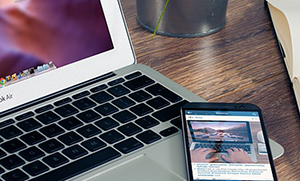1. Tạo một dự án – Creating Project
Double-click vào biểu tượng trên nền màn hình:
· Với Windows 7, click menu [Start] → [All Programs] → [Grass Valley] → [EDIUS].
· Với Windows 8, vào C:\Program Files\Grass Valley\EDIUS 7 chạy EDIUS.exe
- Cửa sổ làm việc mới hiện ra:
Double-click vào biểu tượng trên nền màn hình:
· Với Windows 7, click menu [Start] → [All Programs] → [Grass Valley] → [EDIUS].
· Với Windows 8, vào C:\Program Files\Grass Valley\EDIUS 7 chạy EDIUS.exe
- Cửa sổ làm việc mới hiện ra:
- Ở đây ta chọn: New Project
- Cửa sổ Project Setting hiện ra:
Gồm 2 phần: Project file và Presets List
o Project file gồm: Project name: đặt tên cho project. Folder: chọn thư mục lưu project được tạo
o Presets List: chọn chuẩn video đầu ra cho project. Nếu lần đầu tạo project thì ở đây sẽ hiện tất cả các chuẩn video đâu ra để bạn chọn. Bạn có thể chọn: SD 720, HD 720, ….
Lần tiếp theo khi tạo project thì ở Presets List chỉ hiện chuẩn video đầu ra mà bạn đã chọn ở lần đầu. Để tùy chỉnh lại bạn chọn vào Customize à OK. Cửa sổ mới hiện ra bạn chọn lại chuẩn video:
Sau đó chọn OK. Cửa sổ làm việc của EDIUS 7 hiện ra.
2. Giao diện làm việc của EDIUS 7
Tuy nhiên để thật sự làm việc trên Edius ta cần thêm 1 khung hình review để edit video cho project, nó gống như ta làm việc với 2 màn hình.
Để hiển thị ta vào menu bar: view à Dual Mode:
Xem thêm video hướng dẫn sử dụng phần mềm EDIUS để làm phim:
- Bài 01 new project.
- Bài 02 insert title.
- Bài 03 video editing.
- Bài 04 insert title on film.
- Bài 05 opacity.
...